剪映作为一款视频剪辑软件拥有许多丰富的功能,它还能编辑音频,给音频添加各种效果,其中有一个淡入淡出效果受到许多用户的关注,下面就来看看具体的使用方法吧。
方法/步骤分享:
1、在编辑栏中,在视频轴下方打开音频栏
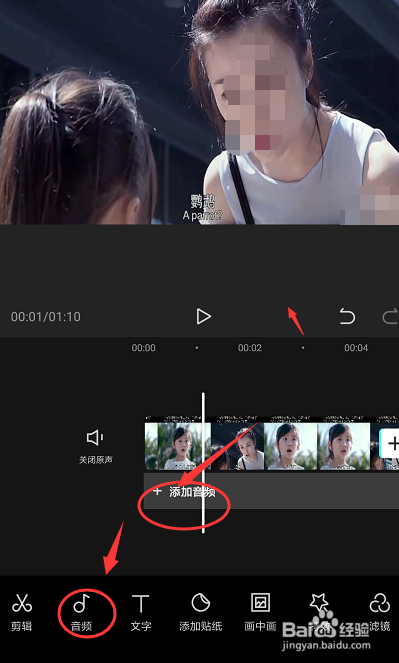
2、然后在音乐库中,选择置入音频文件
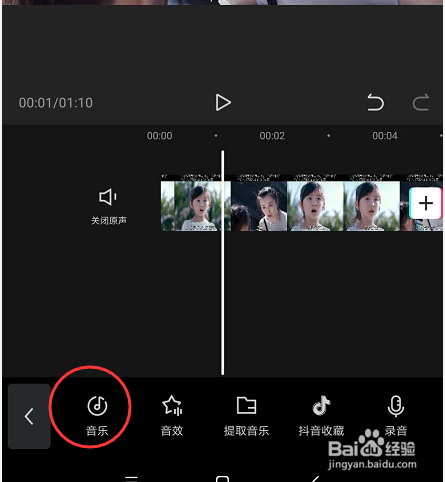
3、选择音频轴中的文件,将其分割整理,将不需要的部分删除
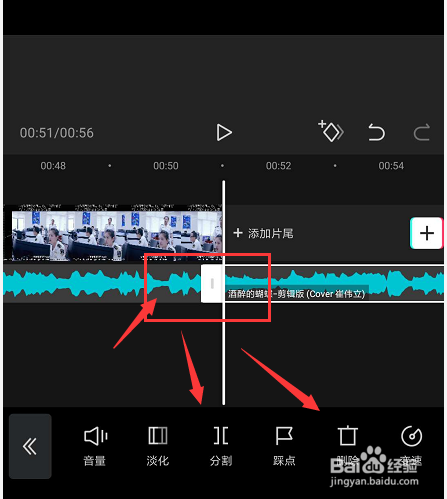
4、点击选中音频文件后,在下方属性栏中打开其中的【淡化】属性栏
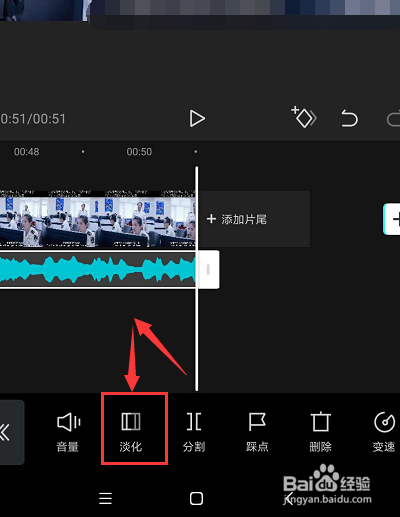
5、在打开面板中,有两个选项栏,淡入时长和淡出时长
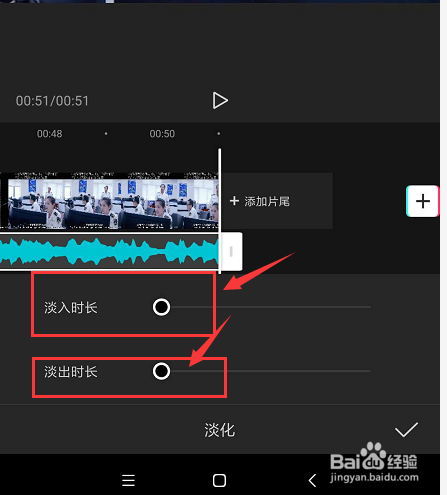
6、调整淡入/淡出时间长短,然后确定添加音频中即可
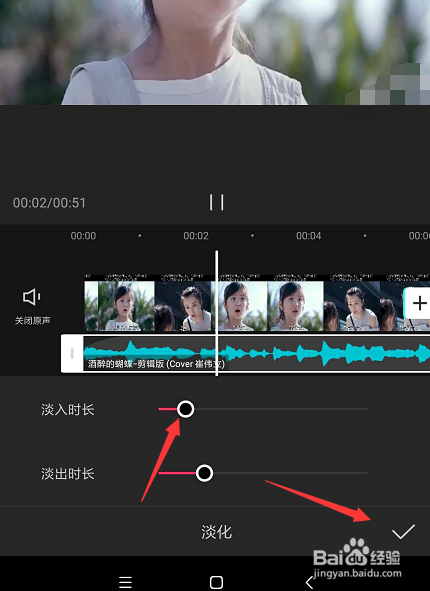
喜欢小编为您带来的在剪映中如何给音频文件添加淡入淡出的效果吗?希望可以帮到您~更多相关内容尽在手机之家!
| 剪映使用教程大全 | ||
| 常见问题 | ||
| 注册登录 | 字幕识别失败 | 素材加载失败 |
| 文本编辑不了 | 导入失败 | 音频剪辑 |
| 播放失败 | 视频剪辑 | 导出失败 |
| 卡顿 | 闪退 | |
| 使用技巧 | ||
| 拍摄功能 | 常用综艺音效 | 添加字幕 |
| 清空视频字幕 | 羽化功能 | 防抖 |
| 导出视频模糊 | 视频封面固定 | 蒙版 |
| 曲线变速 | 特效位置 | 花字 |
| 视频清晰度 | 裁剪 | 常用素材 |
| 多重特效 | 变声 | 素材替换 |
| 基础变速功能 | 模板音乐 | 多屏效果 |
| 抖音片尾 | 平行世界 | 拉镜效果 |
| Siri朗读片头 | 素材时长 | 多轨道逻辑 |
| 分割素材 | 定格功能 | 视频动画 |
| 缩放移动视频 | 视频静音 | 后半段黑屏 |
| 添加转场 | 添加音乐 | 文本贴纸动画 |
| 识别字幕 | 卡点视频 | 音效 |
| 画布比例 | 画中画 | 剪同款 |
| 文本朗读 | ||
| ►点击上方文字查看详情◄ | ||